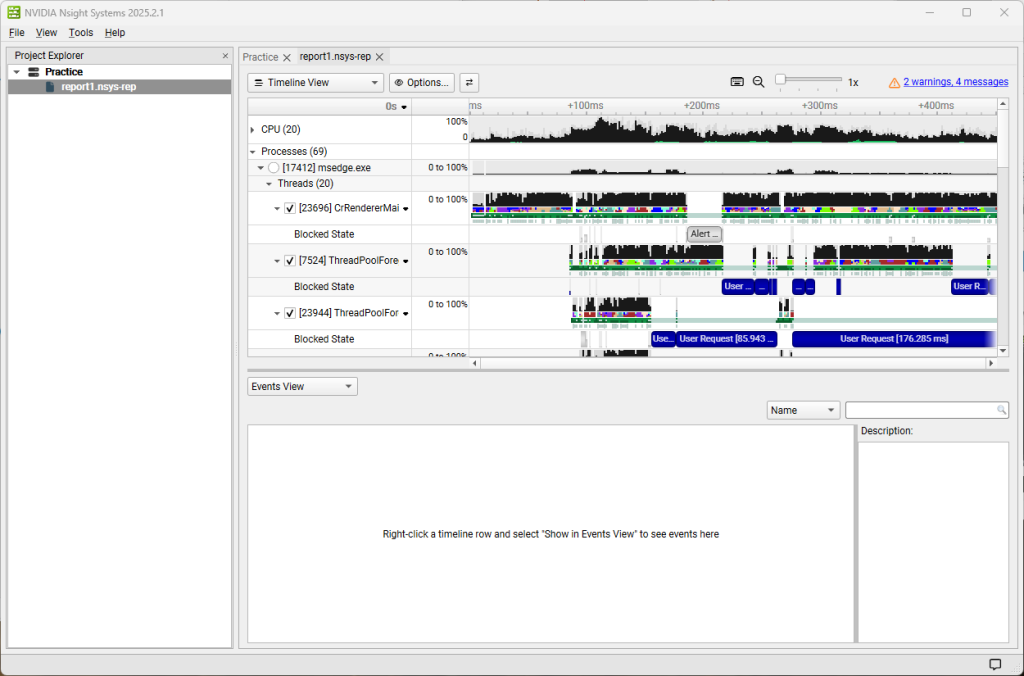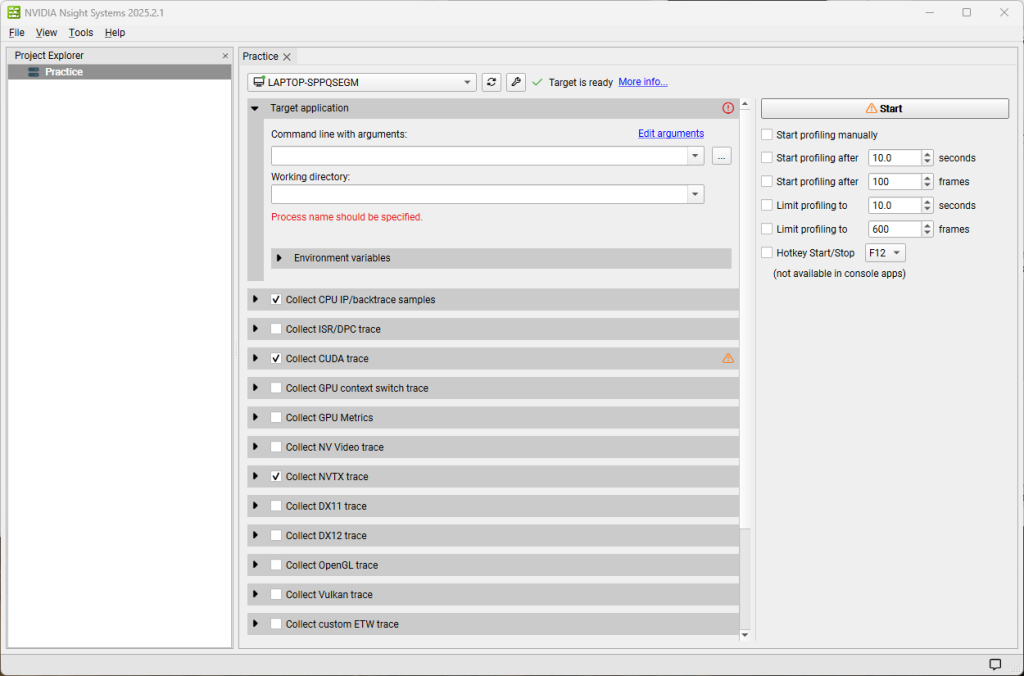简介
此时先略
快速展示
项目创建
创建新的项目
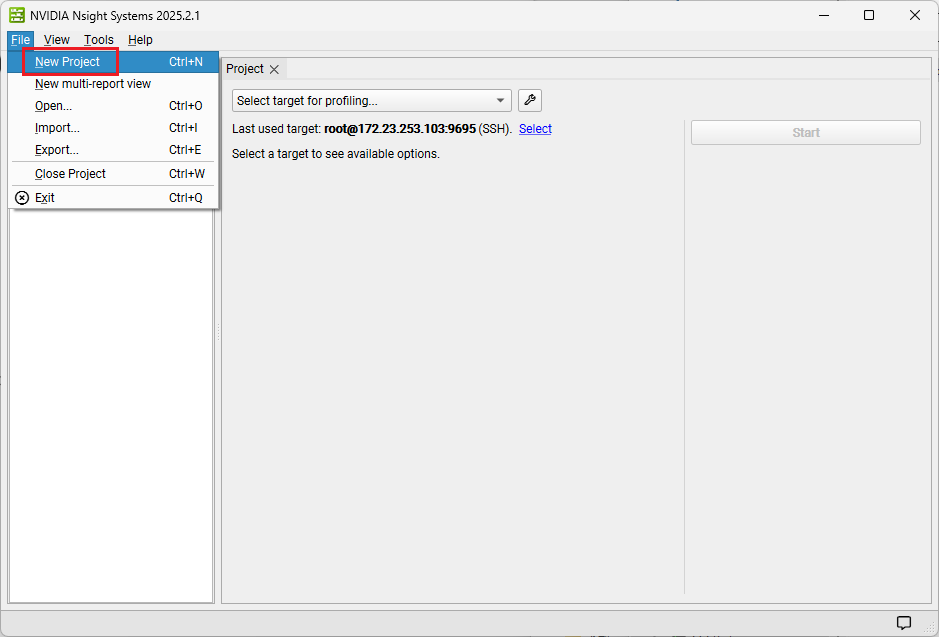
选中项目右键可以对其重命名
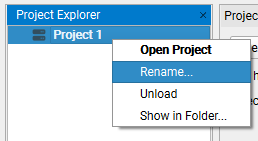
选中项目,选择性能分析目标/系统
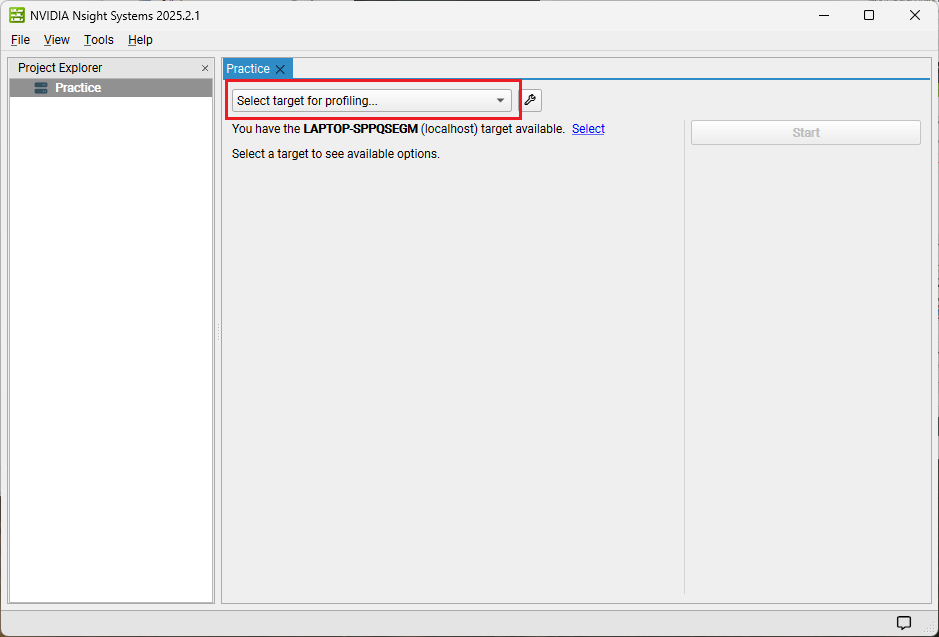
nvidia 提供了多种分析方式
- 本地机器
- USB链接
- SSH 远程连接(主机)
- SSH远程连接(集群)
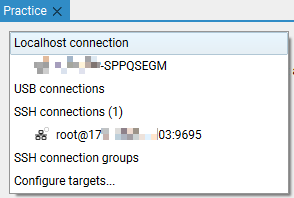
SSH 远程连接
本机连接不用多说,直接 select 即可,下面主要说下 SSH 连接(本人当时在这里耗了较长时间)
先点击 SSH connections(如果已经连接了一个机器,可以点击的 configure targets 进行机器添加或者配置更改)
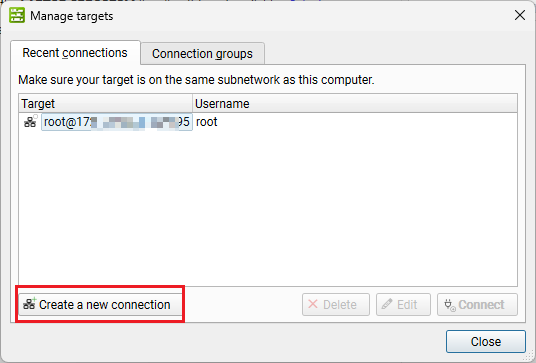
填写机器 IP 地址以及 ssh 暴露端口
注意:如果远程机器有密码则勾选下面的 Public key and password authentication 并填写密码
本人就是之前忘记勾选此条(懒得喷,因为当时我懒得翻译英文…),导致出现连接失败的问题
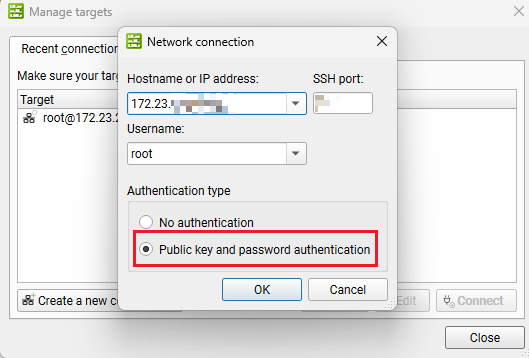
配置好后点击 connect
等待准备工作(远程工具的下载之类…)
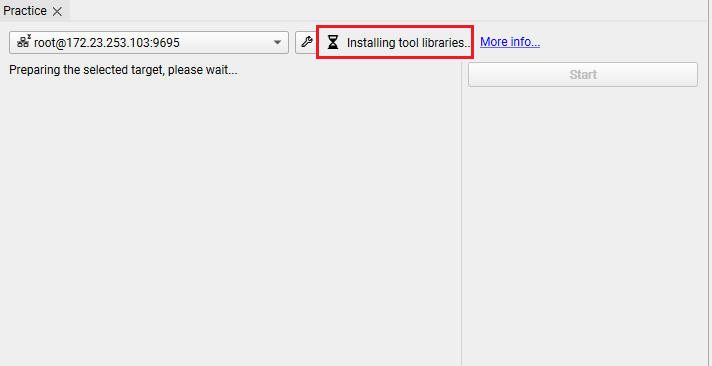
性能分析准备
为了方便找示例,这里就转为使用本机进行操作
连接到机器后会出现以下工作页面
在 Target application 中填写跟踪程序相关信息
Command line with arguments:填写待分析的可执行程序的绝对路径
例如:
D:\a_study\code_vs\CUDA-Related-develop\docs\11_gemm_optimize\01_tiled2d
如果程序执行需要指令,则在对应路径后面空格添加运行指令,例如:
D:\a_study\code_vs\CUDA-Related-develop\docs\11_gemm_optimize\01_tiled2d\kernel.exe ./kernel 256 256 256
你也可以在 Edit arguments 部分手动编辑路径和指令(也可以通过这个页面查看自己的指令是否书写正确)
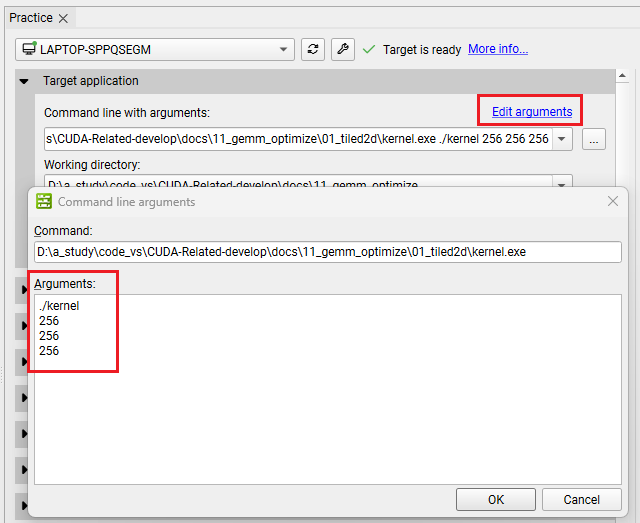
Working directory:工作目录(一般填写了上面可执行程序绝对路径后 nsys 就会自动生成)
按需选择需要收集的信息以及设置精细化的信息收集时间(如果不设置 nsys 就会按照默认配置去跟踪程序运行信息)
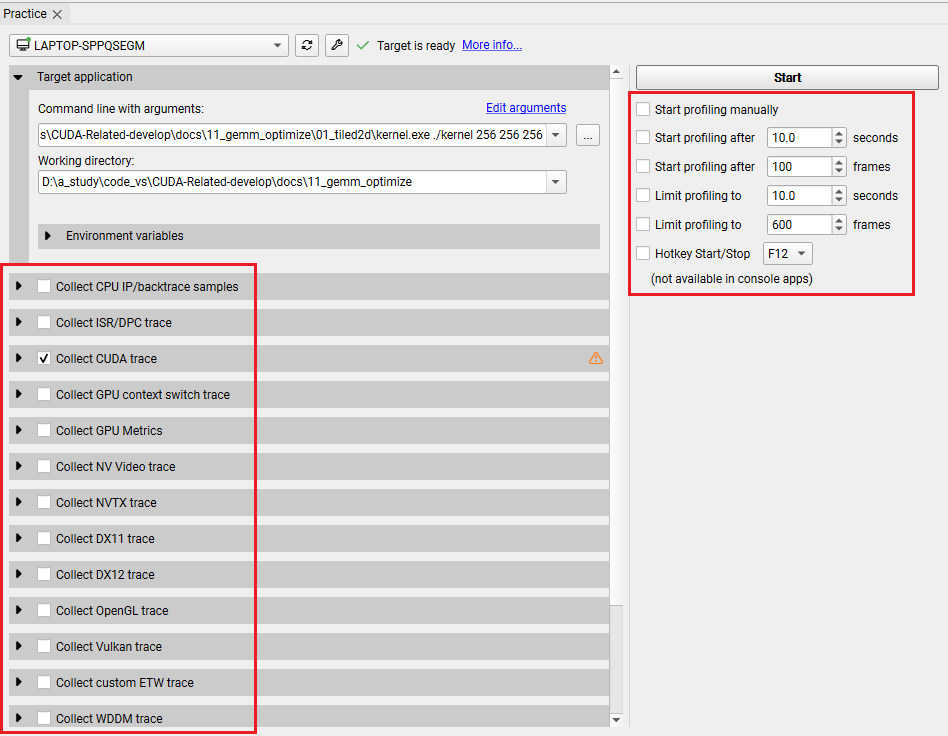
点击 start 等待分析结束
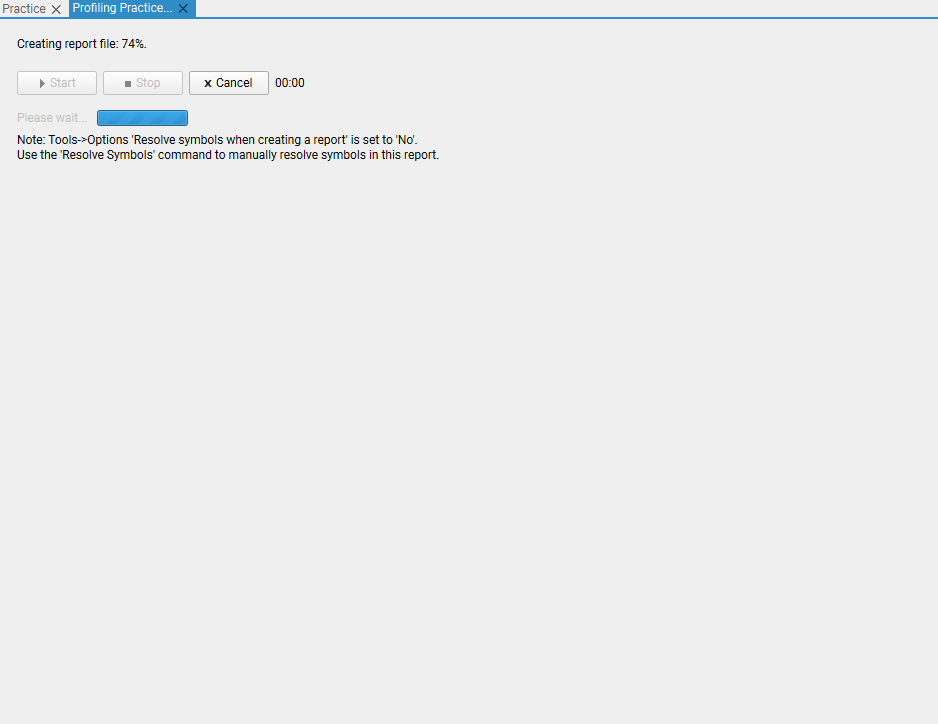
OK,你就获得了一个程序运行性能分析的可视化结果